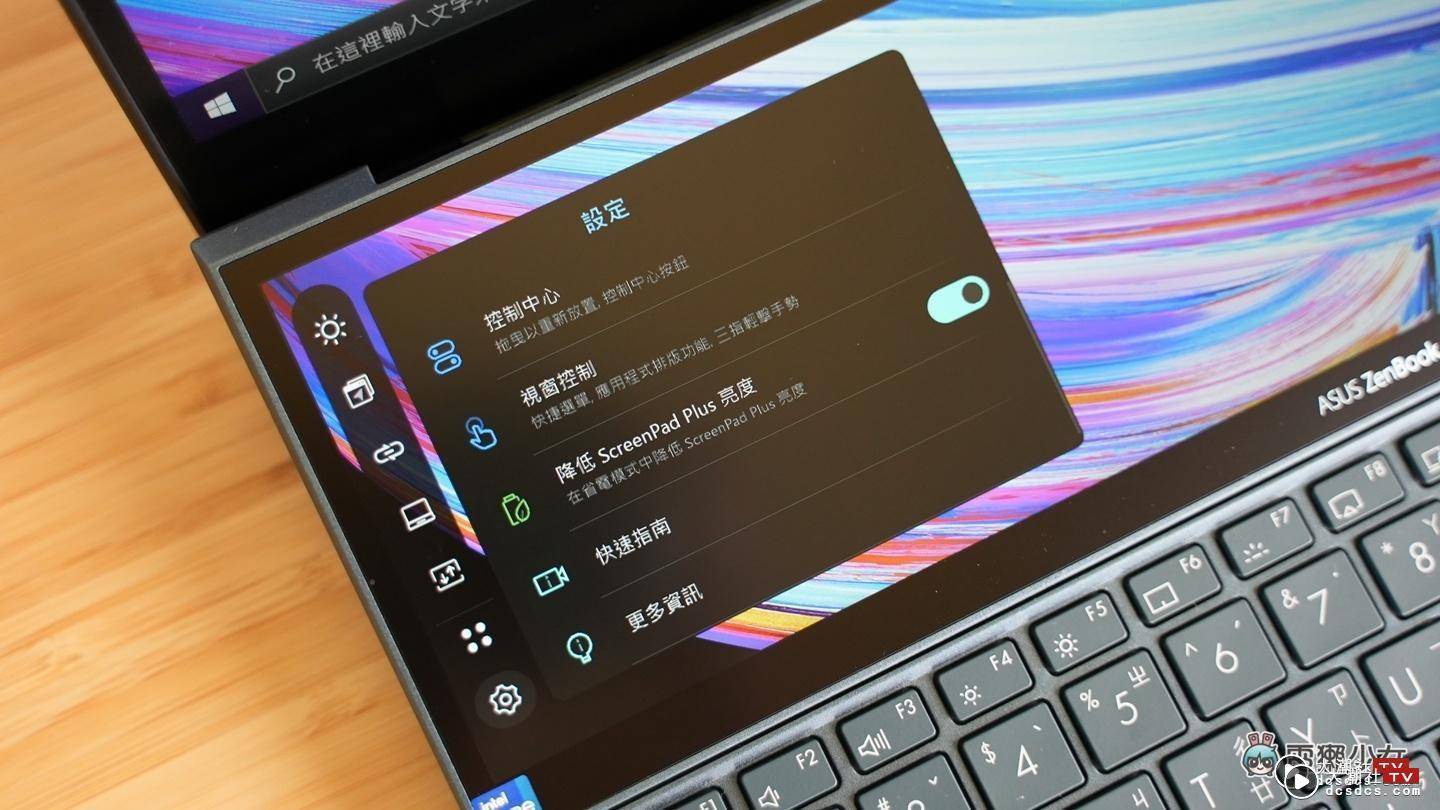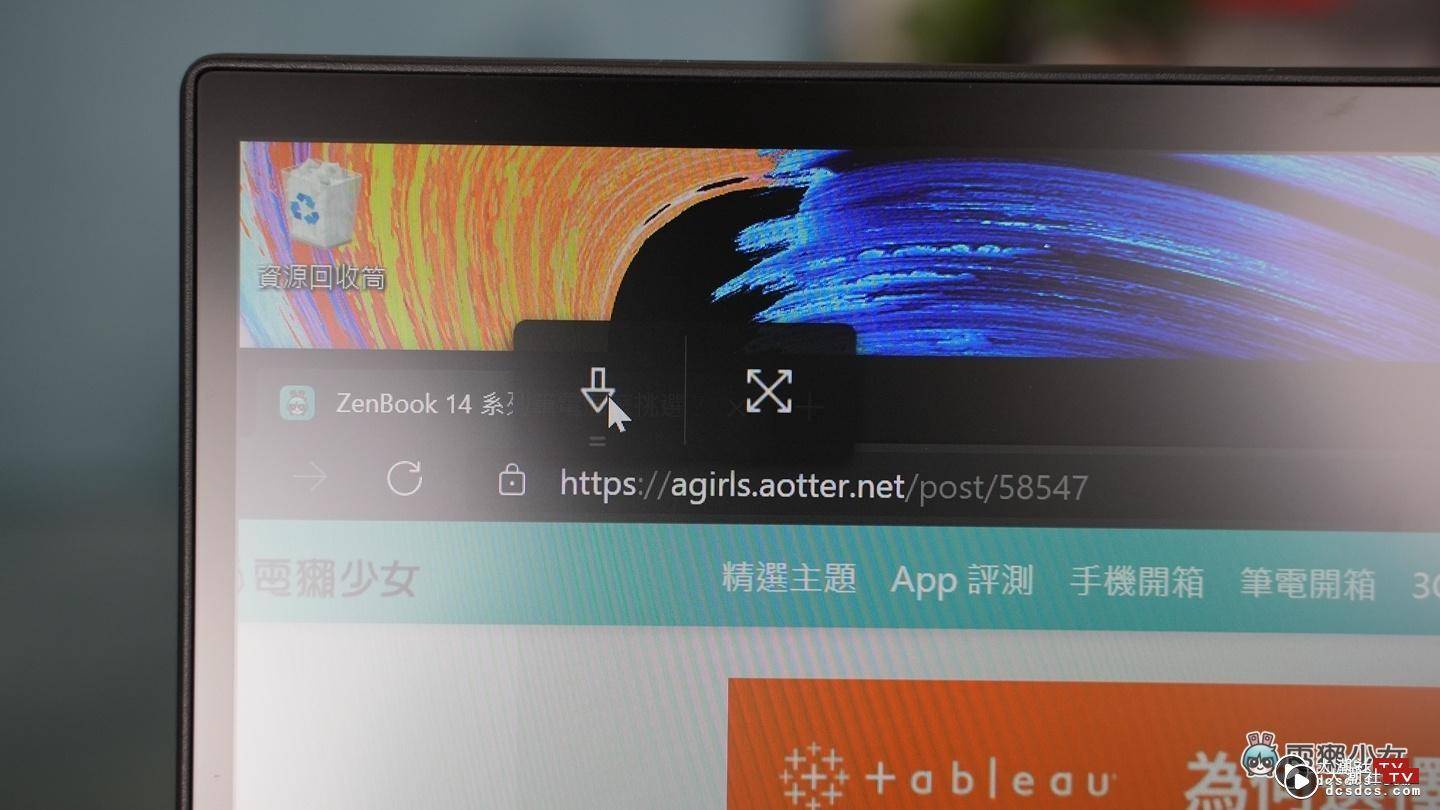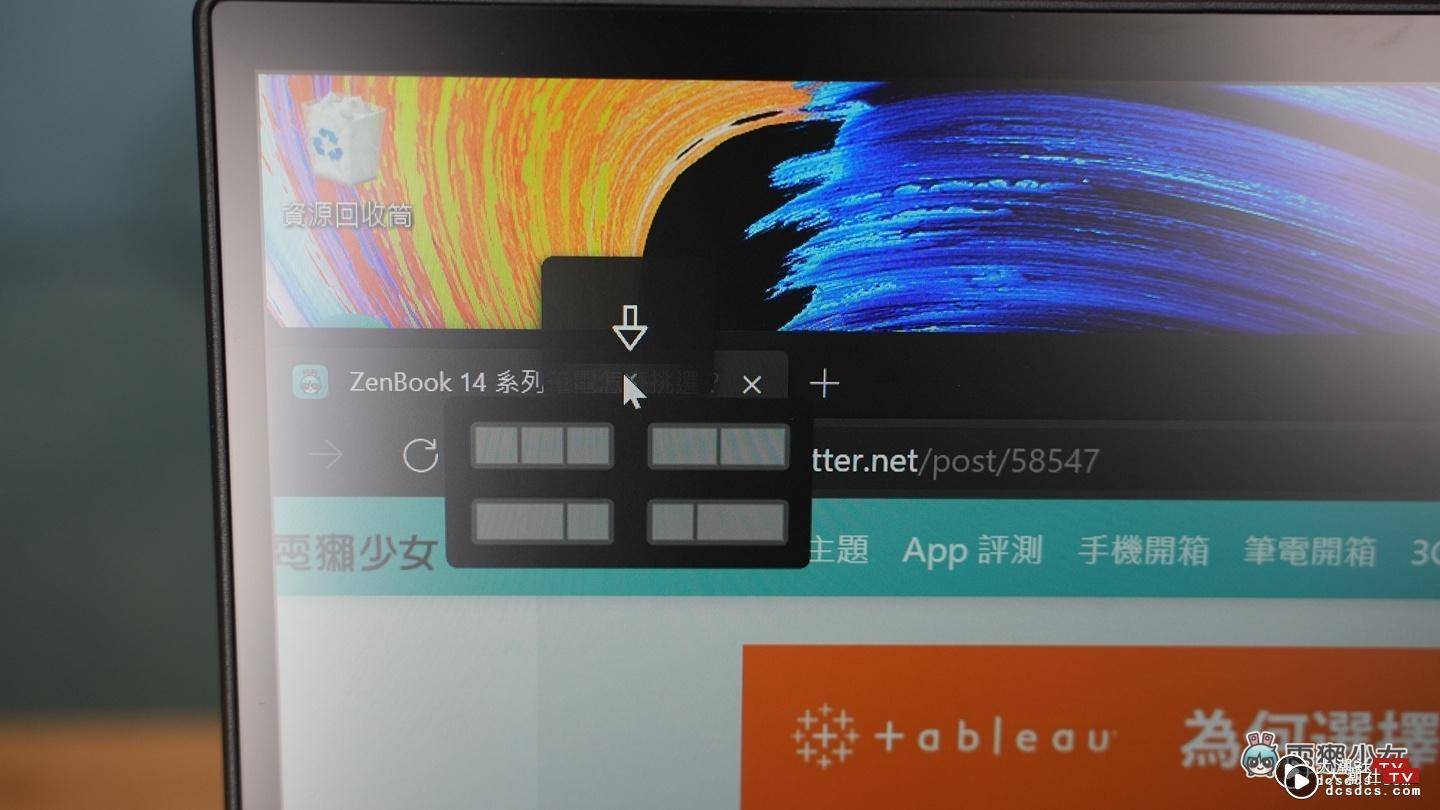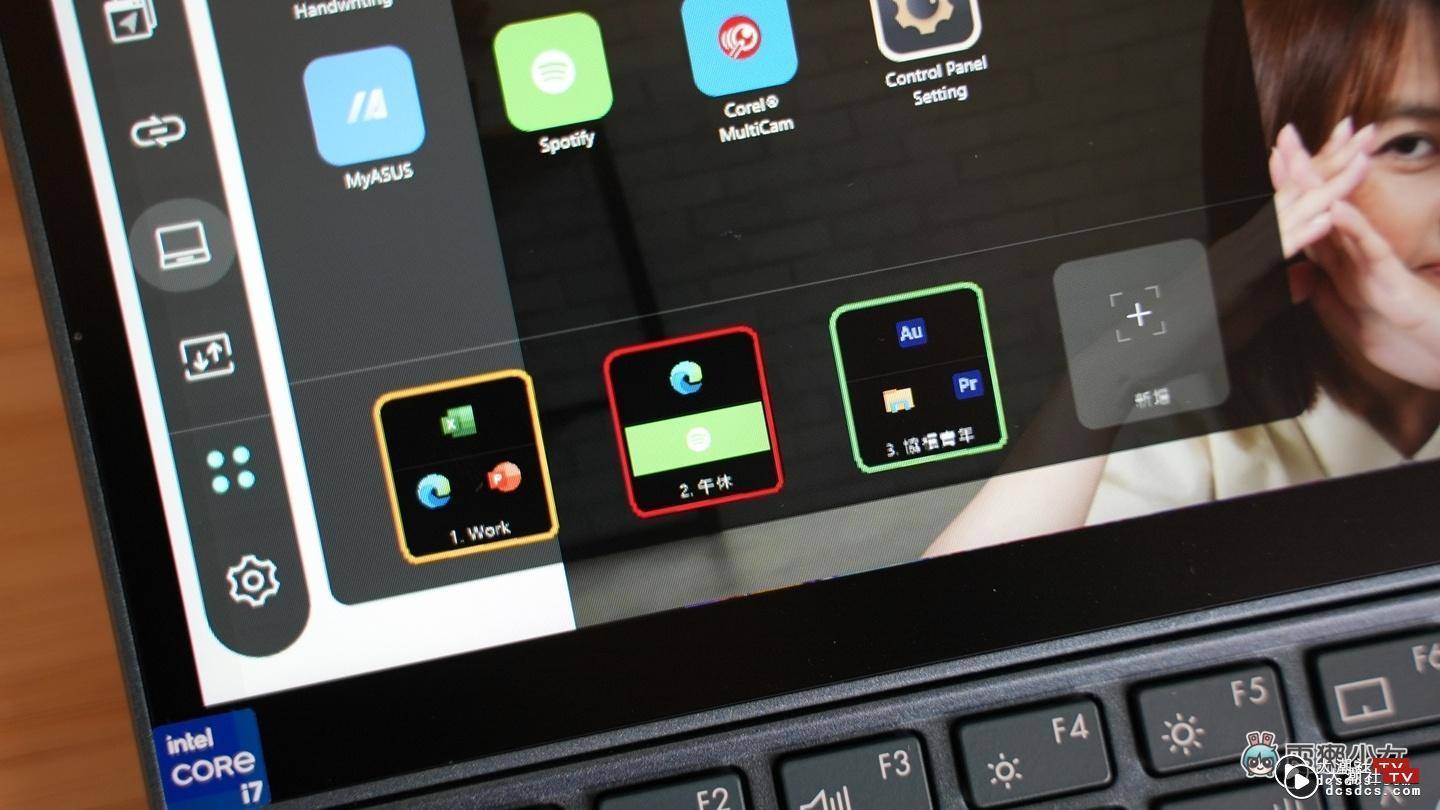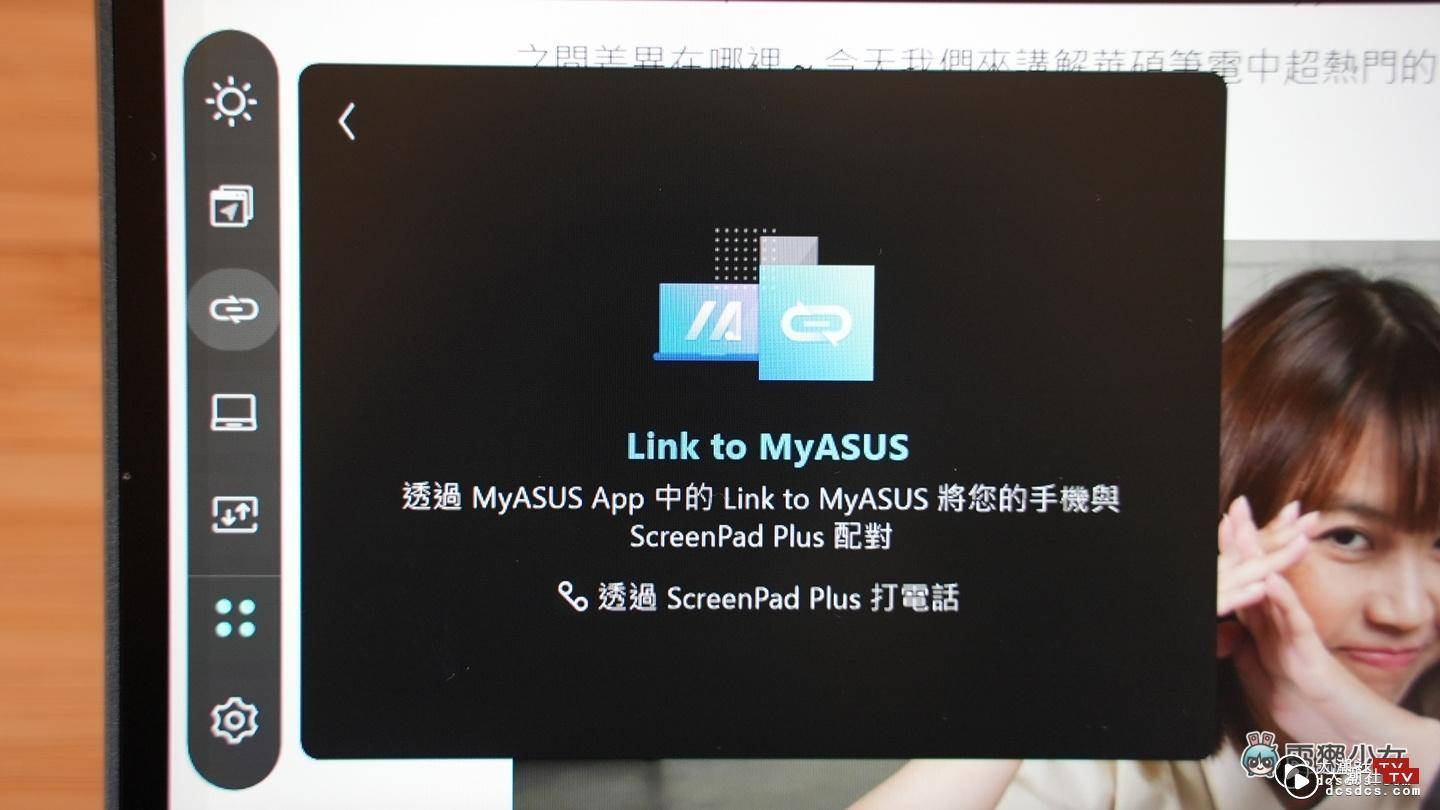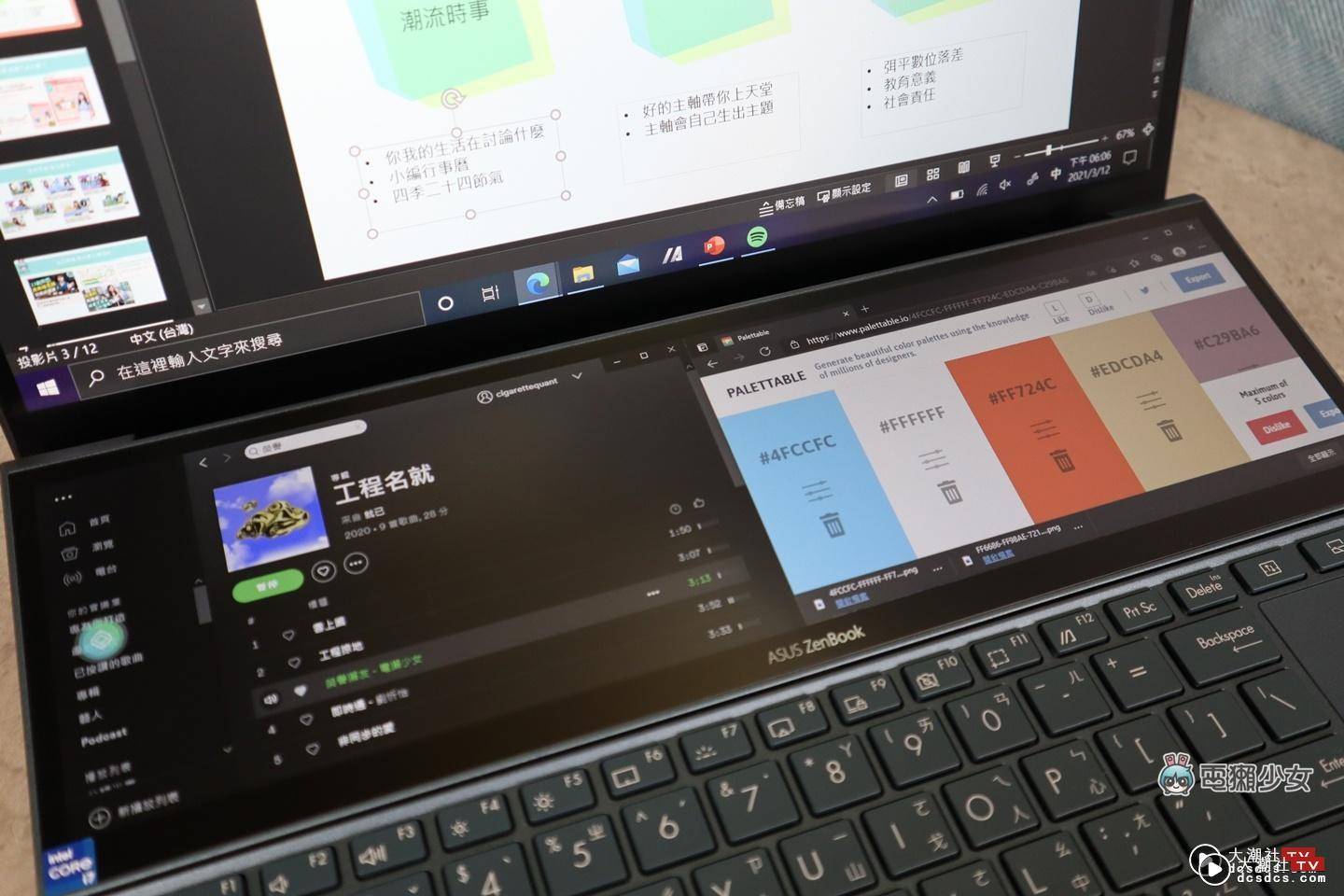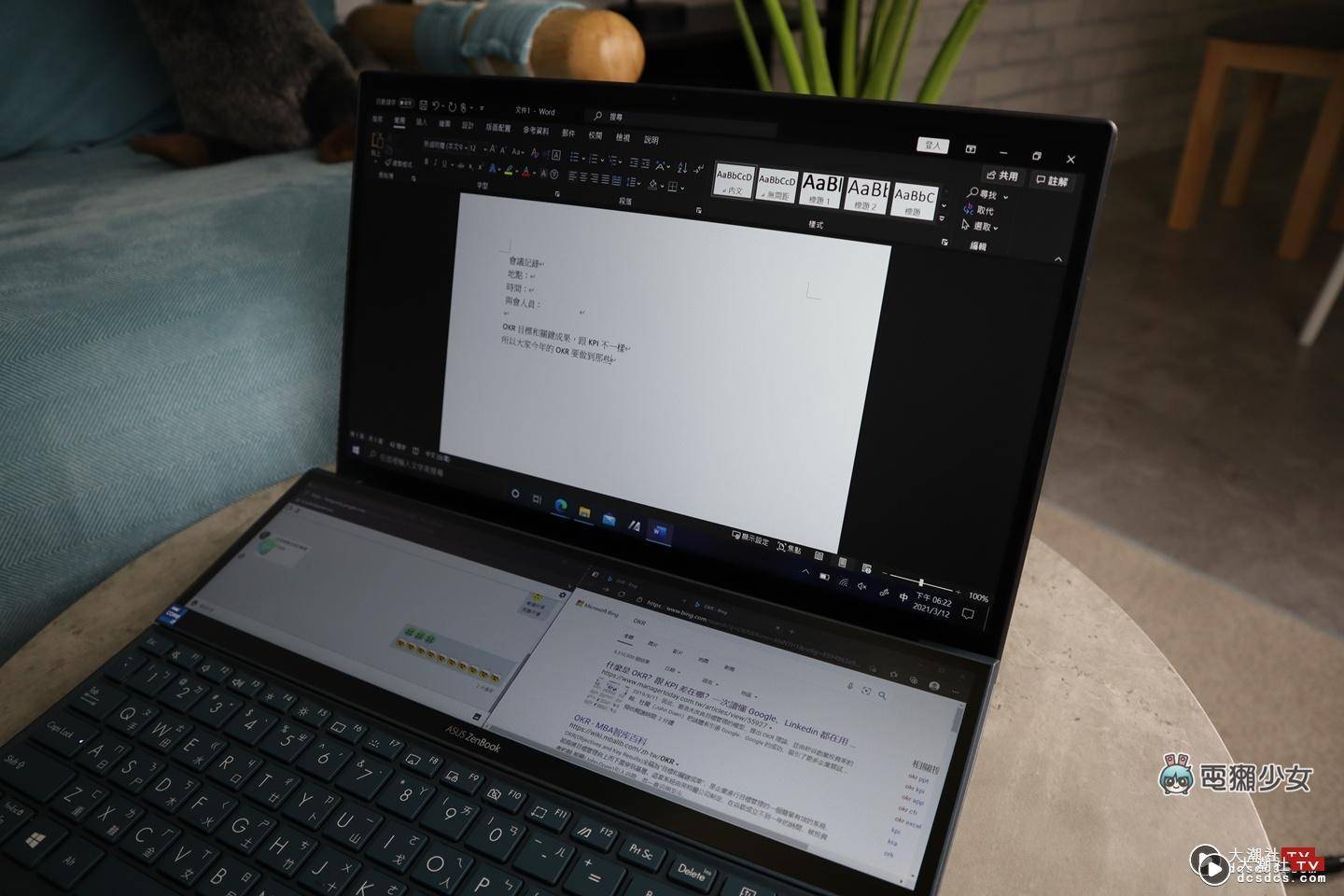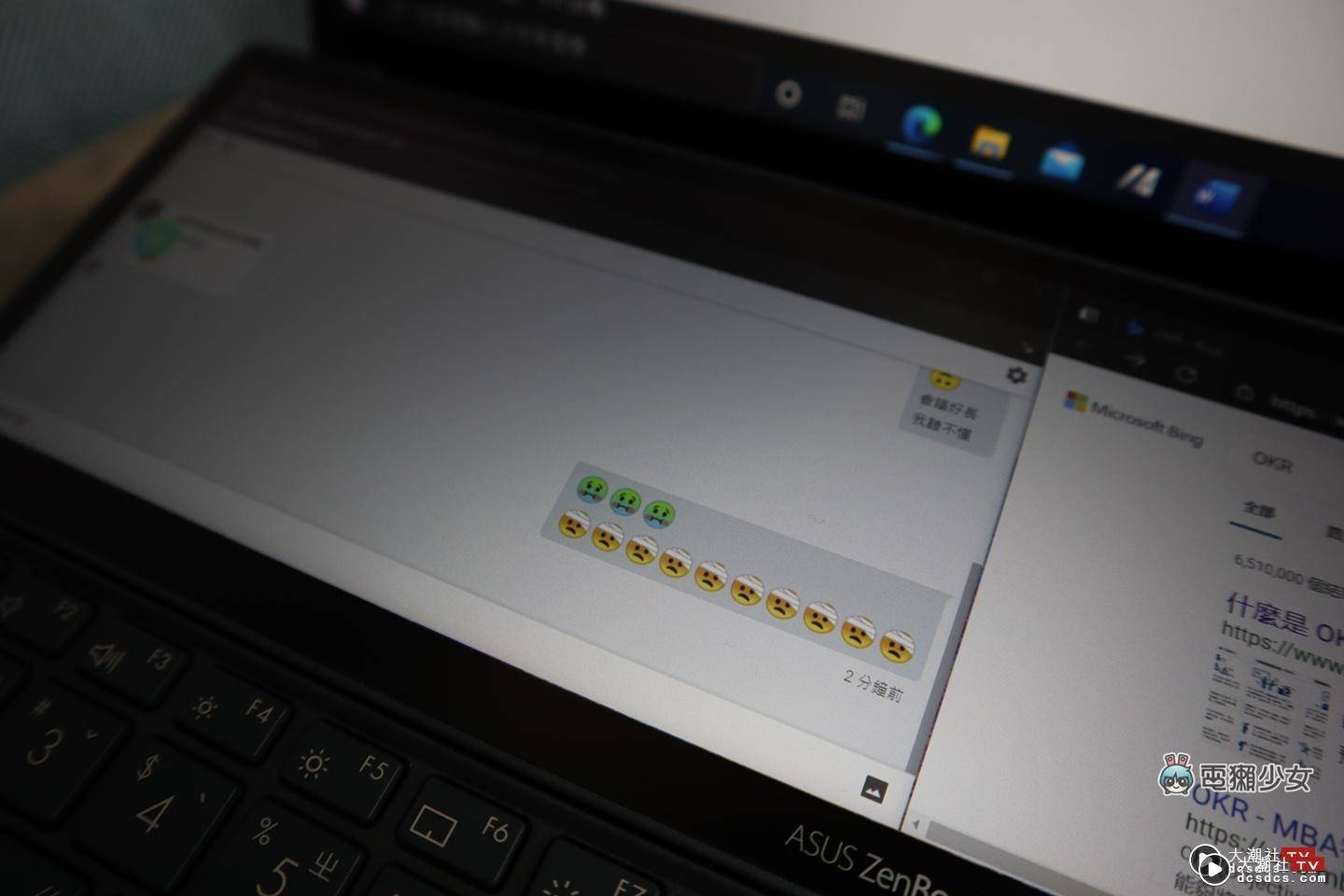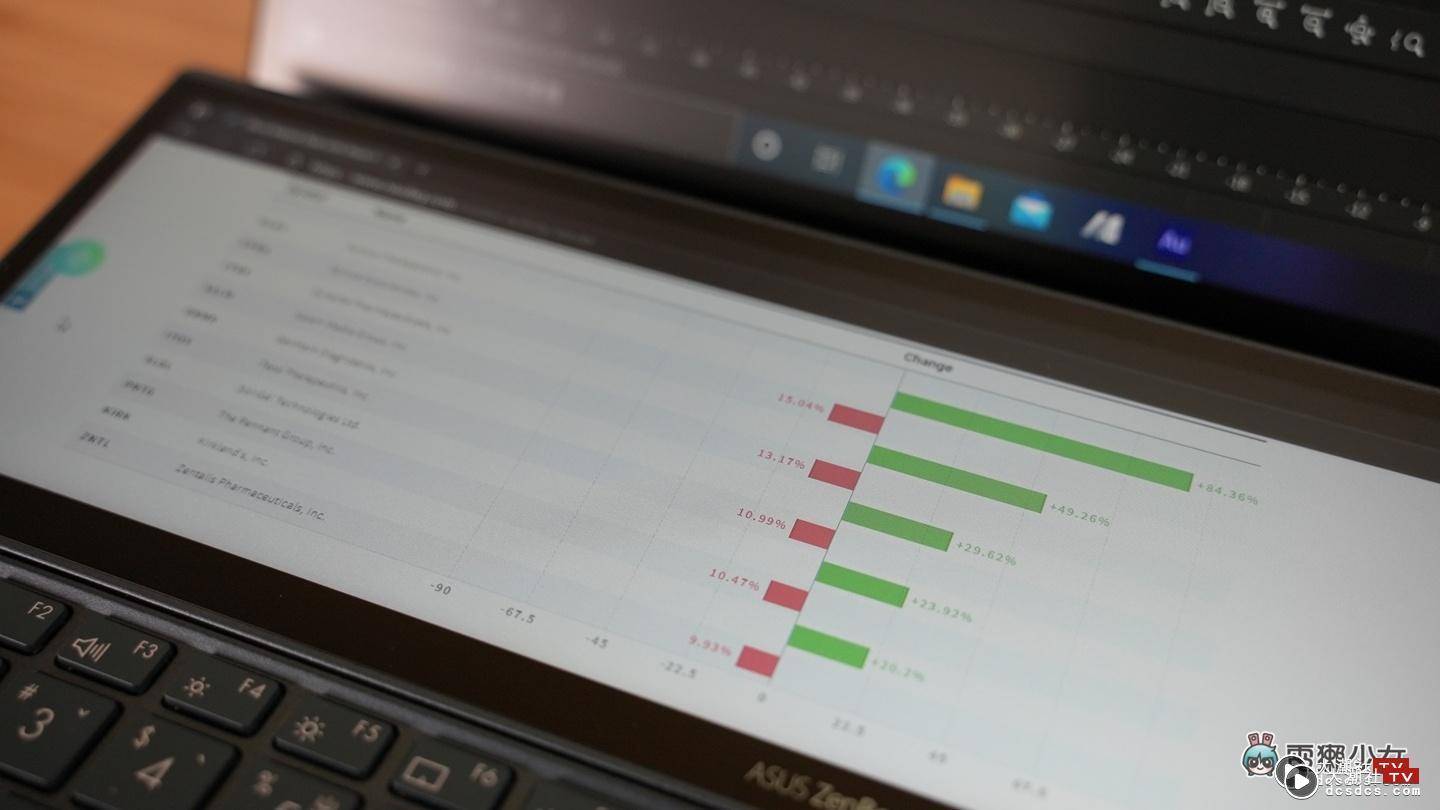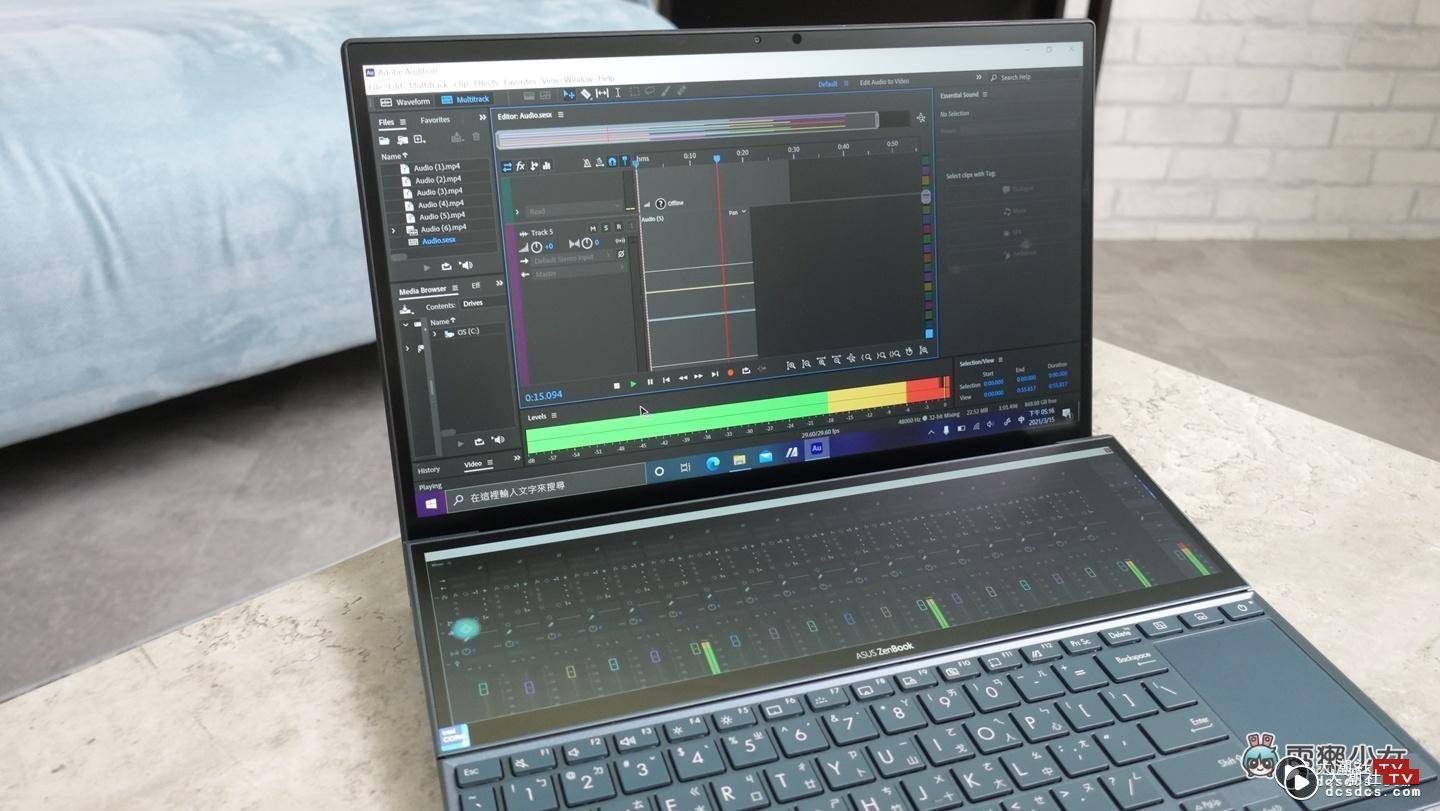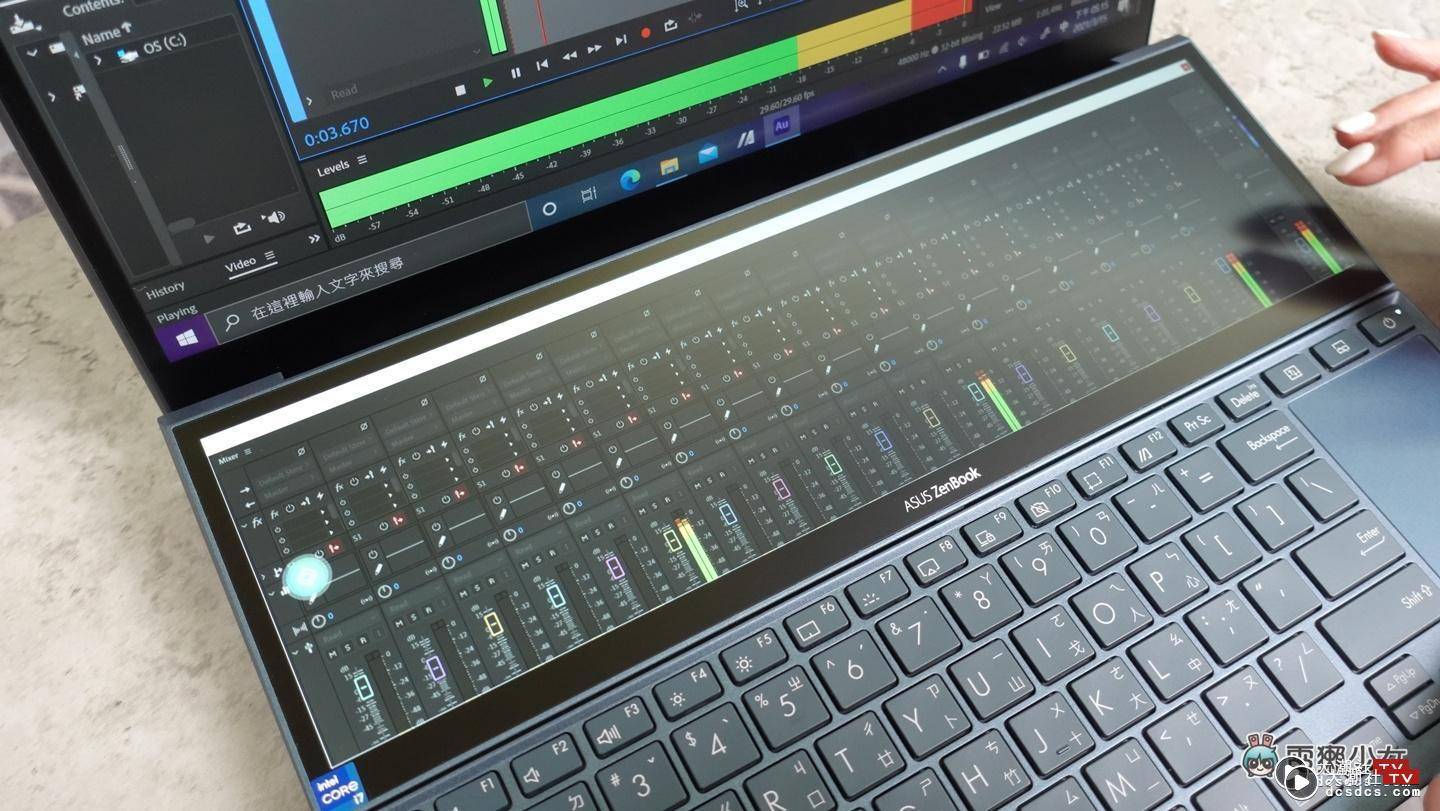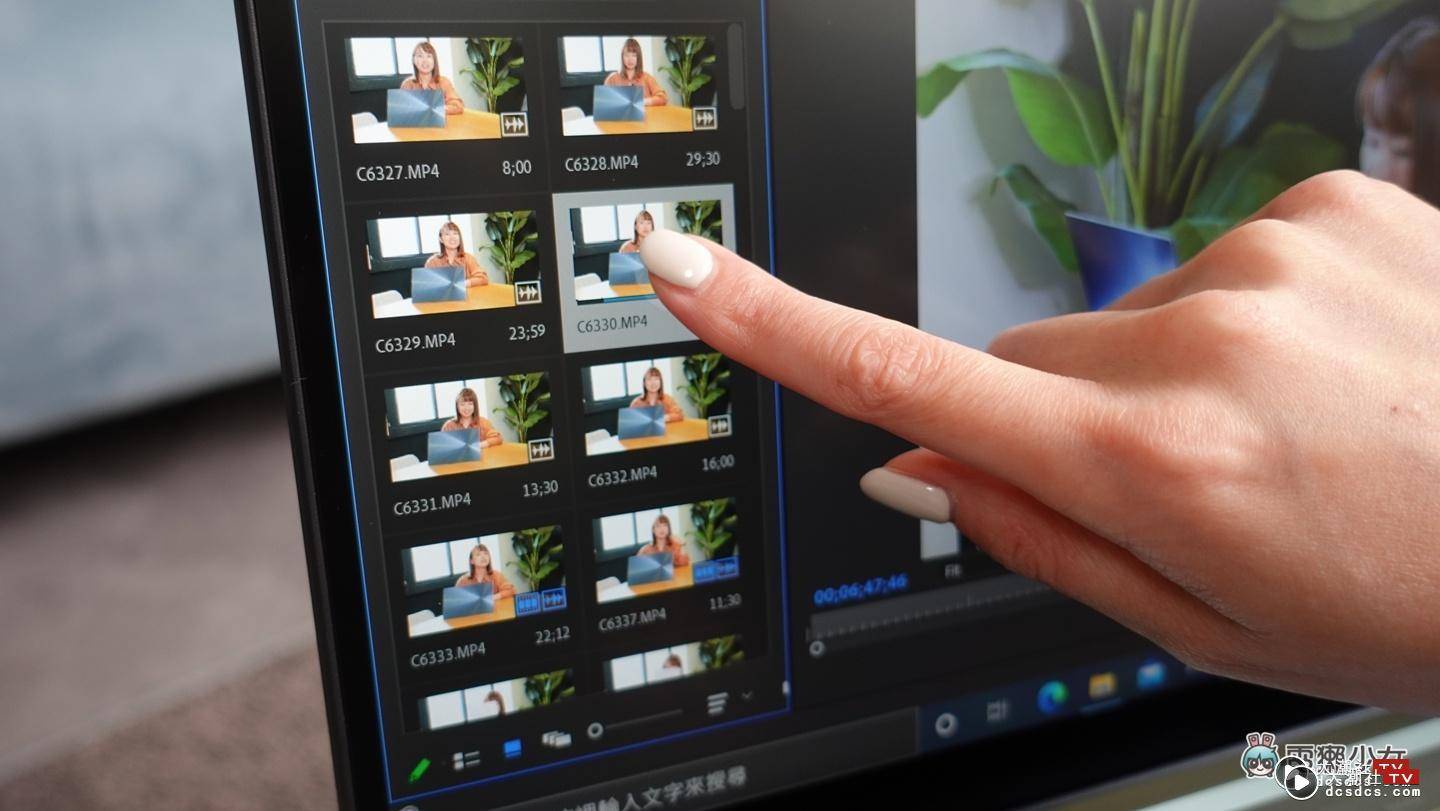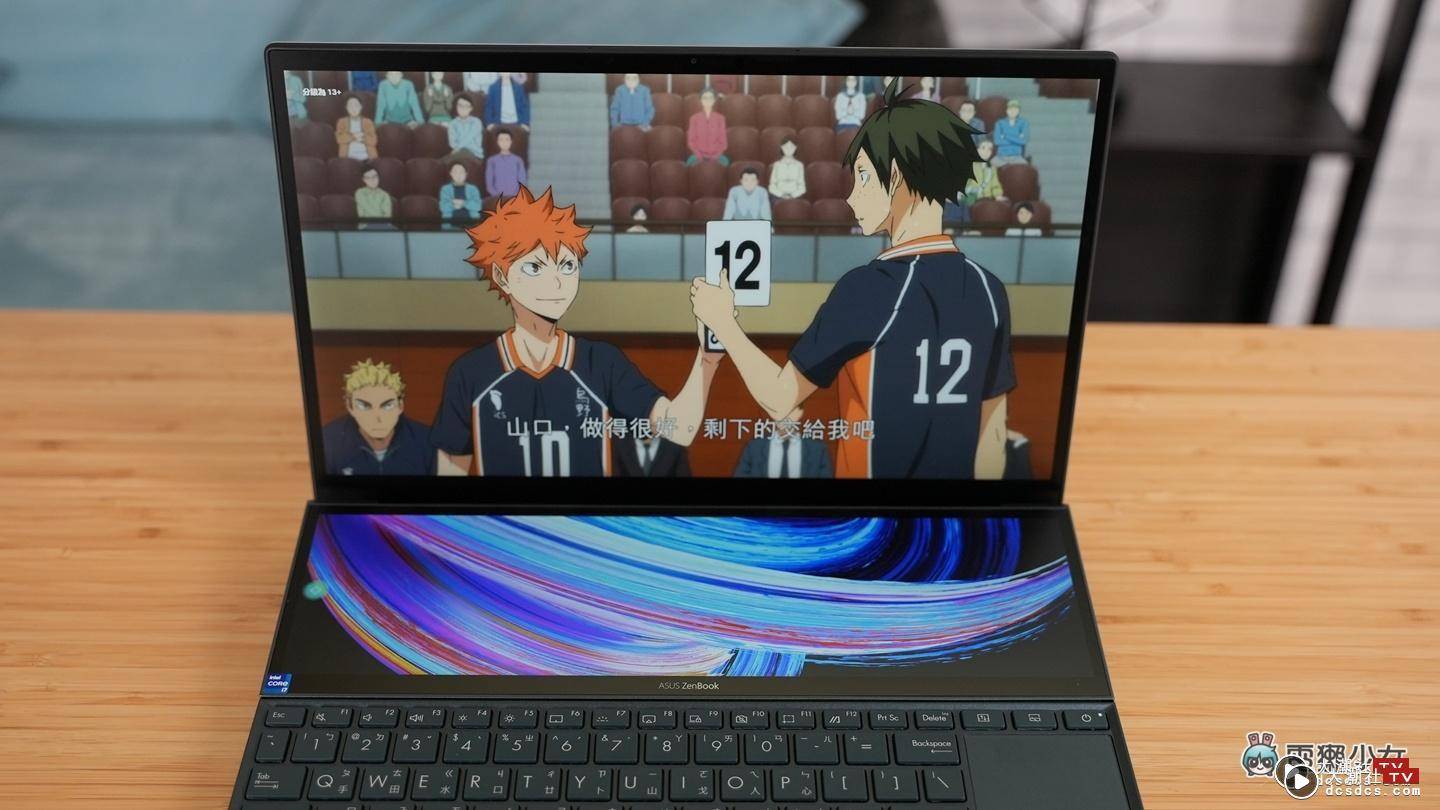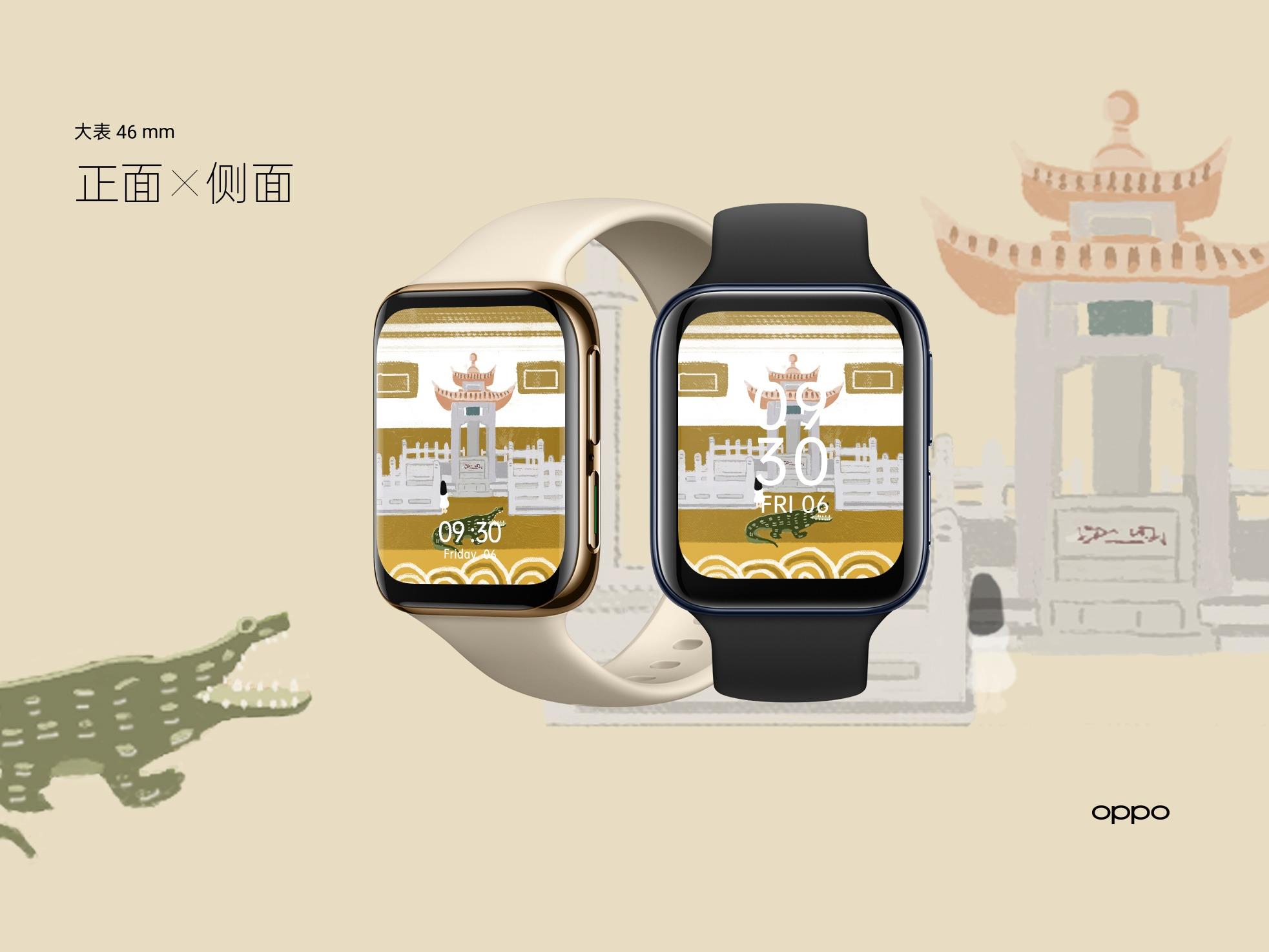双萤幕专家之路 ASUS ZenBook Duo 14(UX482)机身 1.6 公斤帮你减轻重量、增加效能
▼
双萤幕之路抵达 ZenBook 啦!
ZenBook Duo 14(UX482)才刚在今年一月 CES 展上现身,现在就放在我桌上啦,超得意哇哈哈,就像我之前说的,自从华硕 2018 年推出双萤幕笔电 ZenBook Pro,将触控板变第二萤幕之后,双萤幕就成为华硕家效能型笔电的设计大重点,为自己铺出一条双萤幕专家之路
去年 12 月我们才跟各位更新过双萤幕的最新进展,就是让西风之神系列推出自动抬升第二萤幕的 ROG Zephyrus Duo 15,果然这个自动抬升今年就出现在 ZenBook 上啦!完全在我的预测中~打开 ZenBook Duo 14(UX482)的时候,原本的 ErgoLift 跟自动抬升会同时发生
它美妙的地方就是这块加入锌合金的全新小转轴,这我特别跟华硕借的,很有趣吧,重新设计过的体积缩小了,所以可以让笔电内部构造更紧凑,讲简单点就是笔电可以更小台更轻薄啦
先来看第二萤幕
今年 CES 上有两款双萤幕 ZenBook 现身,分别是 14 吋的 ZenBook Duo 14(UX482)与 15 吋的 ZenBook Pro Duo 15 OLED(UX582),它们的共通点是都升级了第二萤幕,不管是硬体结构或软体介面都重新设计过,所以我们就从这两方面来好好看一下这块第二萤幕吧
首先硬体方面,这块第二萤幕 ScreenPad Plus 尺寸 12.6 吋,支援触控与手写,标配有附一支 ASUS Pen 触控笔,支援到满高的 4096 阶压力感应
打开上盖后 ScreenPad Plus 会自动抬升最高 7 度,这个斜角让它在视觉上避免反光、看得更清楚,也让双萤幕的应用彼此更具延伸性,比较不会感觉两个萤幕之间有视觉断层,意思是感觉它们距离更接近了(突然浪漫气氛
另外这个抬升的空间搭配主动式空气力学系统(AAS +),能提升 49% 进风量增加散热效果
既然都在看萤幕那我们视线往上一下,主萤幕是 14 吋 FHD 触控萤幕,萤幕占比达到 93% 很有现代感啦~为了创作者使用而设计,因此也有经过 Pantone 认证跟德国莱因护眼认证
好我们再回来第二萤幕,软体方面它更新成 UI- ScreenXpert 2 软体,可以自订 Control Center 的位置,也能自订工具列上的应用程式排列,新软体也让主副萤幕的连动更直觉
拖曳视窗时视窗下方会出现快捷选项,选择右边这个放大图示就能让视窗展开延伸至第二萤幕,双萤幕连在一起达到视觉空间极大化,这样滑网页可以看到的范围超大阿
左边的指令可以快速把视窗往下放,或是做多视窗的分割排列
还有触控耍帅用的甩动切换视窗,由上往下甩就能丢下去、由下往上 U 字型甩上去,这满需要习惯一下的,我甩了十几次终于学成,照片我很难跟你解释哈哈哈一定要搭配影片喔!
如果有习惯的几组必备程式,设定“常用工作群组”快速开启你要用的程式,像我收集几个工作用的网页打成一包,或是午休时的娱乐软体等,一键就能全部打开!
点选应用程式检视器可以一次查看所有的视窗,Link to MyASUS 则可以快速连结你的智慧型手机透过笔电打电话
还有三指轻点就立刻变成触控板模式,这也是新的
使用 Adobe 软体时也能连动 ASUS 内建的工具 Control Panel,能针对像 Photoshop、Premiere、Lightroom 或 Audition 等软体做非常客制化的操控面板
双萤幕的应用有哪些?
双萤幕的搭配我觉得真的应用超广泛,主要是由双萤幕来配合你的笔电使用习惯,我这边提供几个范例让大家参考,范例主要可以分成文书处理、开会工作跟创作者软体三大部分
文书处理
譬如你主萤幕正在制作简报,第二萤幕就能放素材图库页面、配色网站建议,或是放音乐串流平台让灵感来找你,需要多个视窗配合工作的时候不需要切换萤幕,感觉就像是外接了萤幕!除了减少切换视窗的次数与时间,也让工作视觉空间更大,更有效率的应用让省下来的时间能早点下班呢~呵呵
开会工作
上班开会的时间主萤幕很认真在打会议纪录,第二萤幕你有两个选择,赶快偷查长官刚刚讲的那个英文缩写什么意思,或是用通讯软体在群组讲悄悄话,放在靠近自己的第二萤幕才不会被旁边同事偷看到内容,这跟一般笔电的用法不一样,而且你的背影看起来都一样很认真哈哈哈!
主萤幕在认真工作求生存,第二萤幕也没闲著看股票看趋势,帮自己打理好第二条生路,一心多用的时候不需要切换萤幕,只要上下萤幕分开处理,思绪能透过双萤幕的配合切换更明确,也让重要资讯可以即时掌握、一目了然!
创作者软体
使用 Photoshop 进行修图时,主萤幕正在后制,第二萤幕就能放参考的素材库或风格图,一次浏览的内容比单萤幕更多
当然除了放素材,也能切换成 Control Panel,图层的放大缩小或透明度能用旋钮调整,左右手各司其职,Control Panel 的设定也很客制化,功能与位置都能自行调整
现在剪辑 Podcast 还满流行的吧!所以稍微知道 Audition 也很正常,主萤幕放音轨,就能把调音介面放到第二萤幕,都直接用手指微调啦
接下来我们自己也在用的 Premiere 剪辑软体,如果把影像轨、配乐轨放到第二萤幕,那主萤幕的预览画面就能放大啦!
还能用拖曳的方式选取影像片段
ZenBook Duo 14(UX482)的规格
规格上 ZenBook Duo 14 采第 11 代 Intel Core i7 处理器,显卡可以选购 Intel® Iris® Xe Graphics 绘图晶片,或是搭载 NVIDIA® GeForce® MX450 独立显示卡+2GB VRAM 的规格
我手上这台是配备 Intel® Iris® Xe 内显的 ZenBook Duo 14,笔电本身有通过 Intel Evo 验证,这个验证代表 Intel 认为这是一台全方位笔电~没有在哪个面向特别失衡,续航力、效能或反应速度等都要兼备
记忆体最高 32 GB,最高 1TB M.2 NVMe PCIE 3.0 SSD,支援 Wi-Fi 6 跟蓝牙 5.0,内建 IR 镜头所以支援 Windows Hello 脸部辨识,用脸就可以开机啰
连接埠右侧有一个 USB 3.2 Type-A 、一个耳机孔与 microSD 卡槽
左侧则有一个 HDMI 与两个 Thunderbolt 4,有 4 就代表它一定可以连接输出 2 个 4K 萤幕或 1 个 8K 萤幕,再加上通过 Harman Kardon 认证的喇叭,你想用双萤幕同时追剧也没问题啦!
这次电池有加大到 70W,所以也跟大家说明一下续航力,蜜柑我实测的情境是主萤幕亮度 50%、第二萤幕亮度 50%,观看串流影片,分别测试最佳效能与最佳电池使用两种模式,观看三小时剩馀的电量分别是 69% 与 75%
官方数据是续航力最长 17 小时*(附注),我自己测试是开启双萤幕,观赏影片、上网逛街及搭配轻量的日常文书,大约是 7-9 小时使用时间,不过萤幕本来就是笔电最耗电的项目,更何况还有两个萤幕!所以我本来就不会拿续航一定要超久这件事情来要求它,数据就给大家参考啰!认真工作的严肃脸也给大家参考一下(嗳
*附注:华硕官方测试条件:
电池测试由华硕于 2020 年 10 月 透过 MobileMark 2018 进行。测试组态:ZenBook Duo 14 UX482、Intel Core i5-1135G7、8 GB RAM、1W FHD 萤幕、512 GB SSD、70Wh。测试设定:启用 WiFi 但未连接至无线网路、Windows 电源模式设定为平衡模式、显示器亮度设定为 200 nits。实际电池续航力依据产品组态、使用情形、操作条件及电源管理设定而有不同。电池续航力会随著电池的使用寿命而减少。
以双萤幕机型来说,ZenBook Duo 14(UX482)才 1.6 公斤、机身也够薄 16.9mm,外出放在小型包包里也 OK,变压器也是这种小巧的 65W,真的要带变压器去长途出差,也不会担心太重不好带
最后跟大家说件好笑的事情,这台 ZenBook Duo 14(UX482)是在我很慌乱的状况下送到我手上,刚好是会议跟会议中间的 5 分钟,决定快速来瞄一眼,我一拿起想说这尺寸跟重量哦哦哦,是轻薄笔电应该是文书处理为主吧~脑子完全没有连结到 CES 上那台 ZenBook Duo 14(UX482),一掀开来整块第二萤幕就升起来跟我 Say Hello!我整个吓歪,嗳等等这台是什么居然是 ZenBook Duo 14!这不是一般笔电,这是商用机或能做基础创作的效能机了阿阿,这就是我们神秘的第一次相见哈哈哈
獭友们今年想入手双萤幕笔电吗?华硕家的第二萤幕有分 ScreenPad 跟 ScreenPad Plus 两种,ScreenPad Plus 尺寸比较大,对创作的实际应用帮助也会比较明显,如果有修图剪辑或音档编辑等,需要较大作业空间的獭友我会建议你直接看有 ScreenPad Plus 的款式,希望今天的开箱有帮助大家更了解 ZenBook Duo 14(UX482),接下来双萤幕的未来会往哪里去呢,会不会今年悄悄推出第三萤幕?就让我们继续期待华硕的新设计吧
▼
免责声明 本站部分内容《图·文》来源于互联网及用户投稿,仅供参考,不代表本站立场!
若有侵权或其他,请联系我们微信号:863274087,我们会第一时间配合删除。